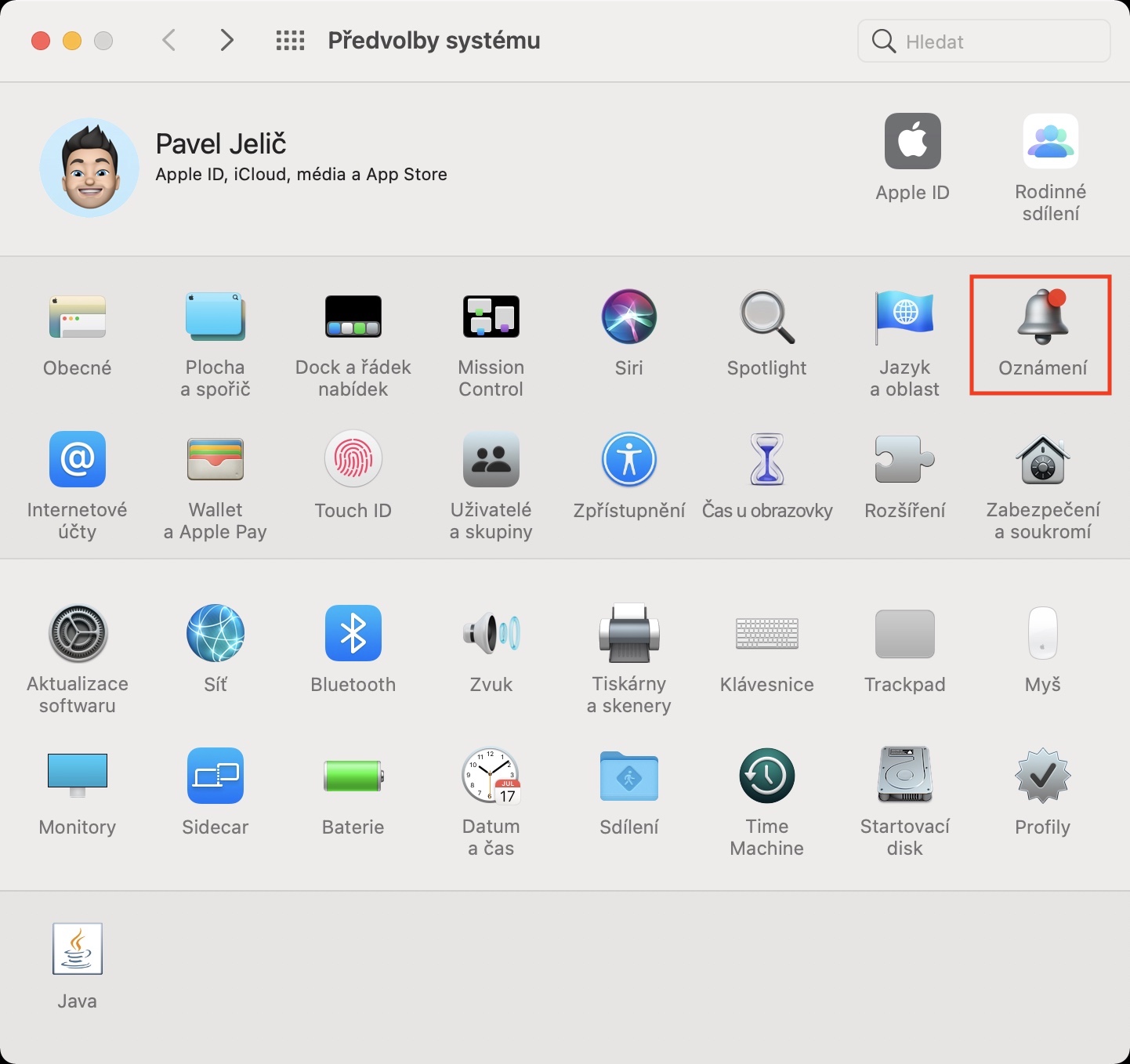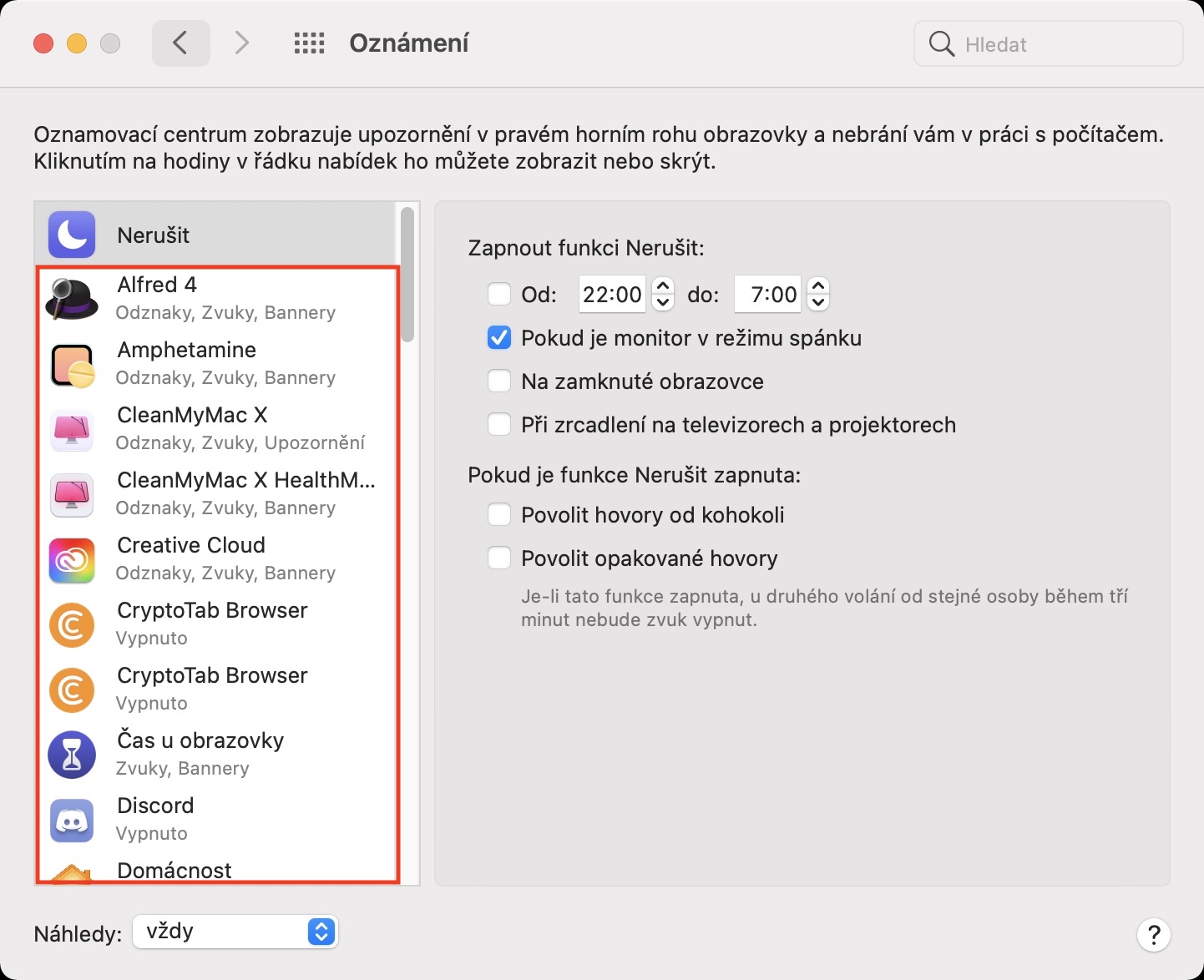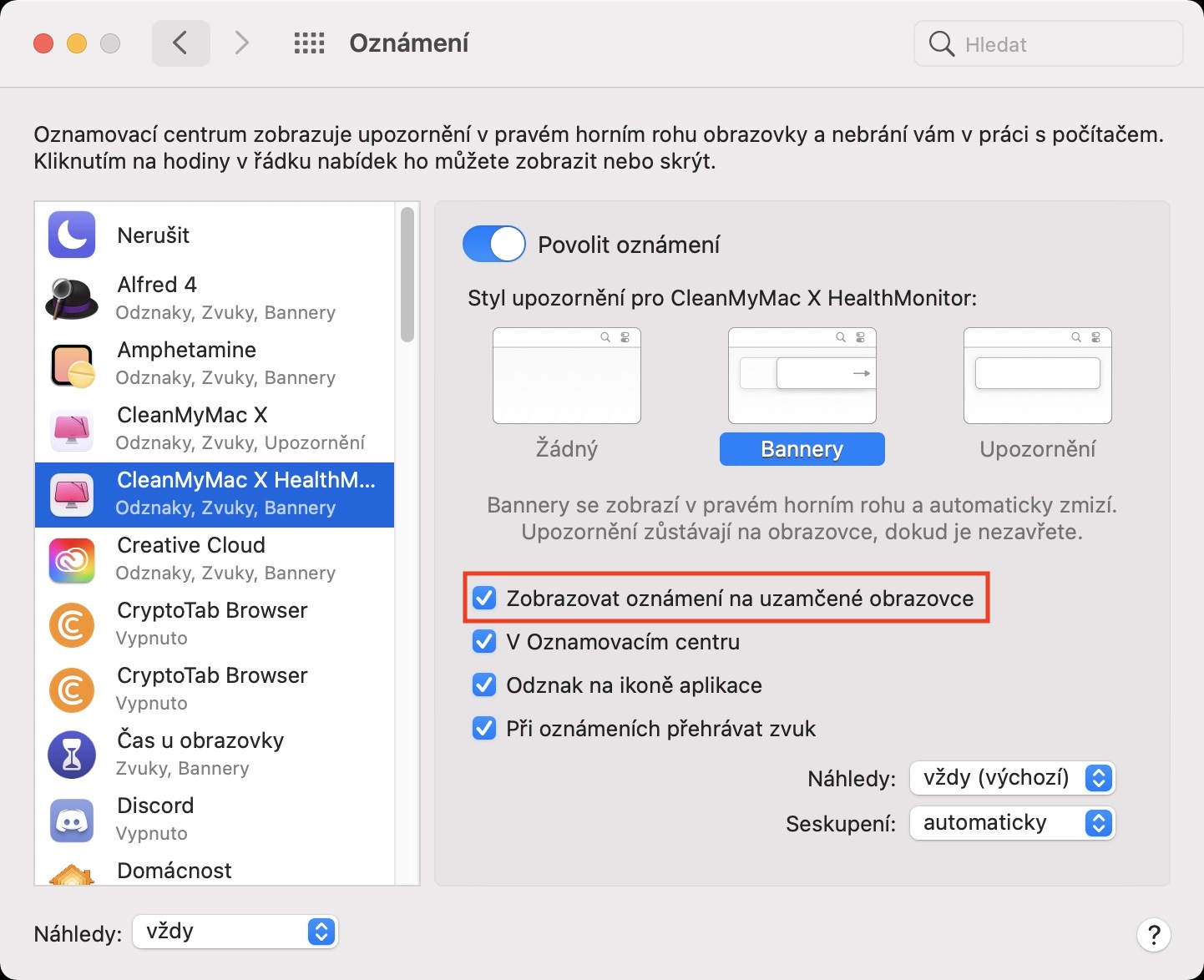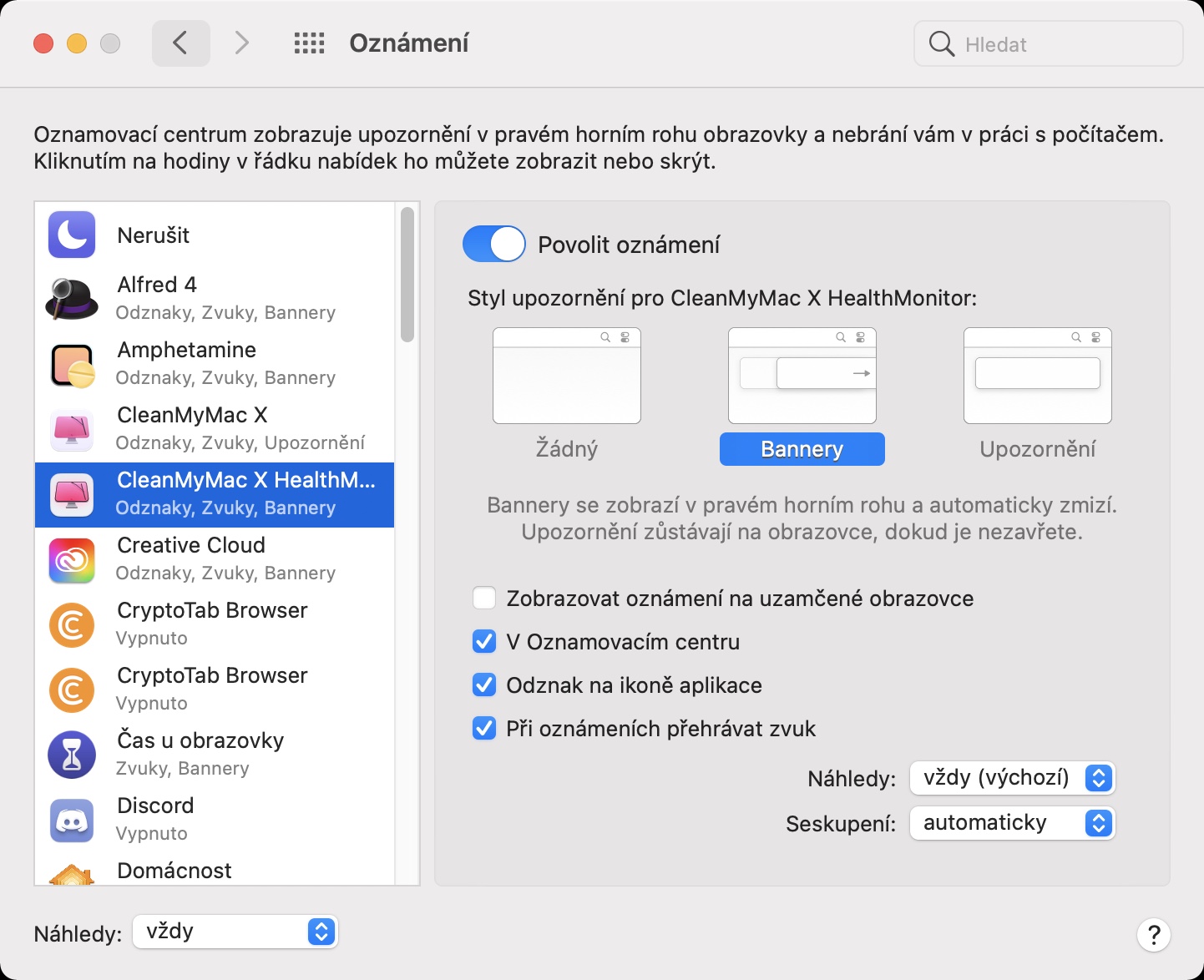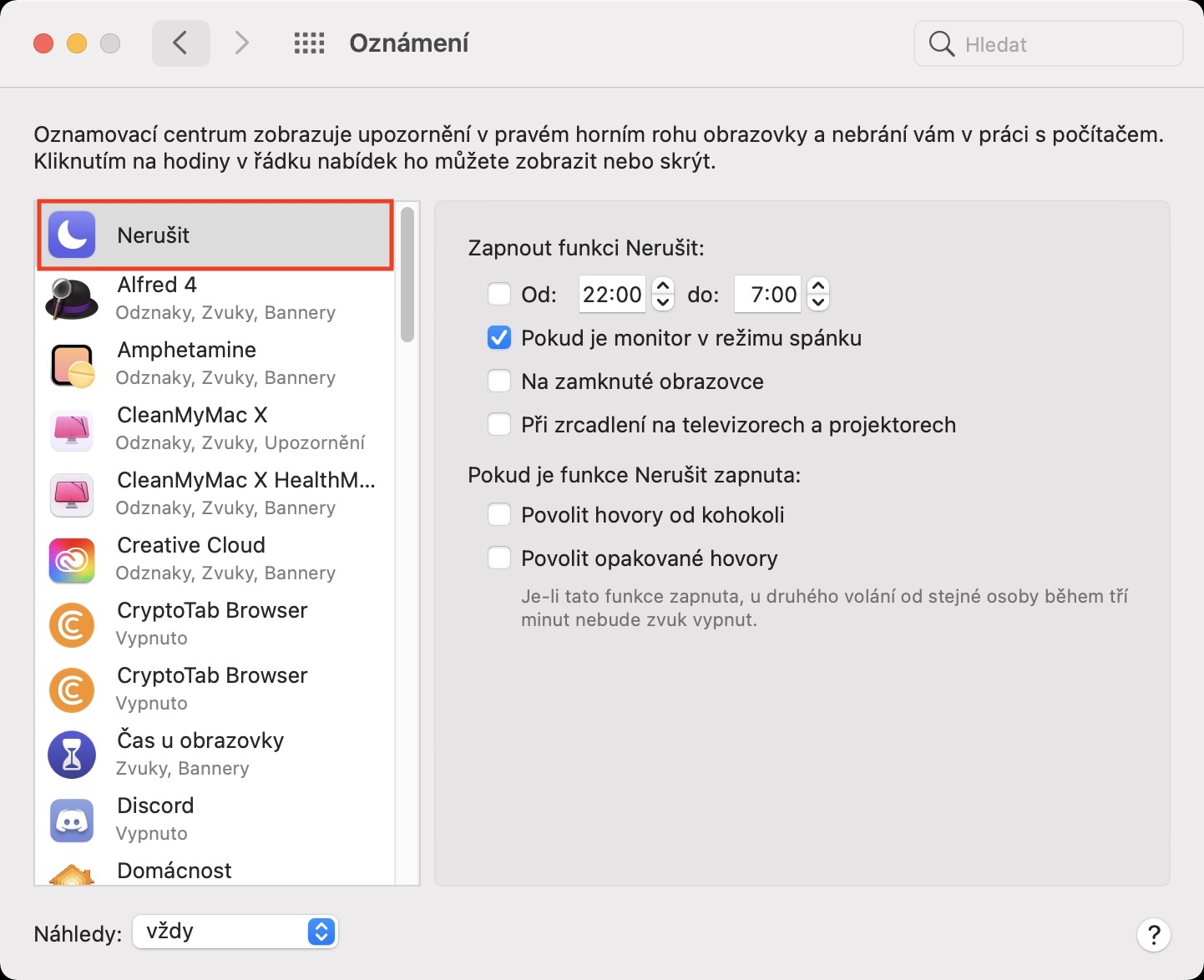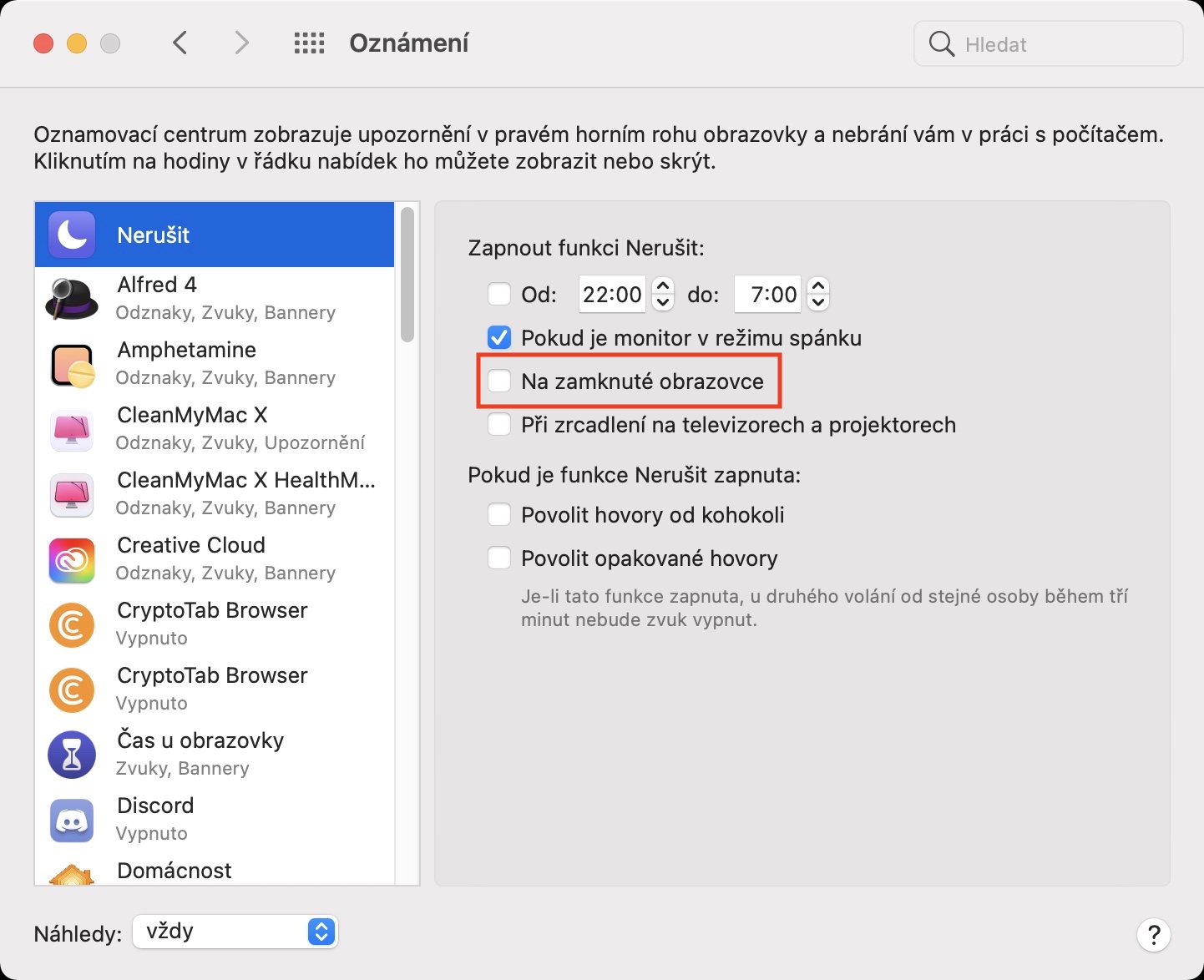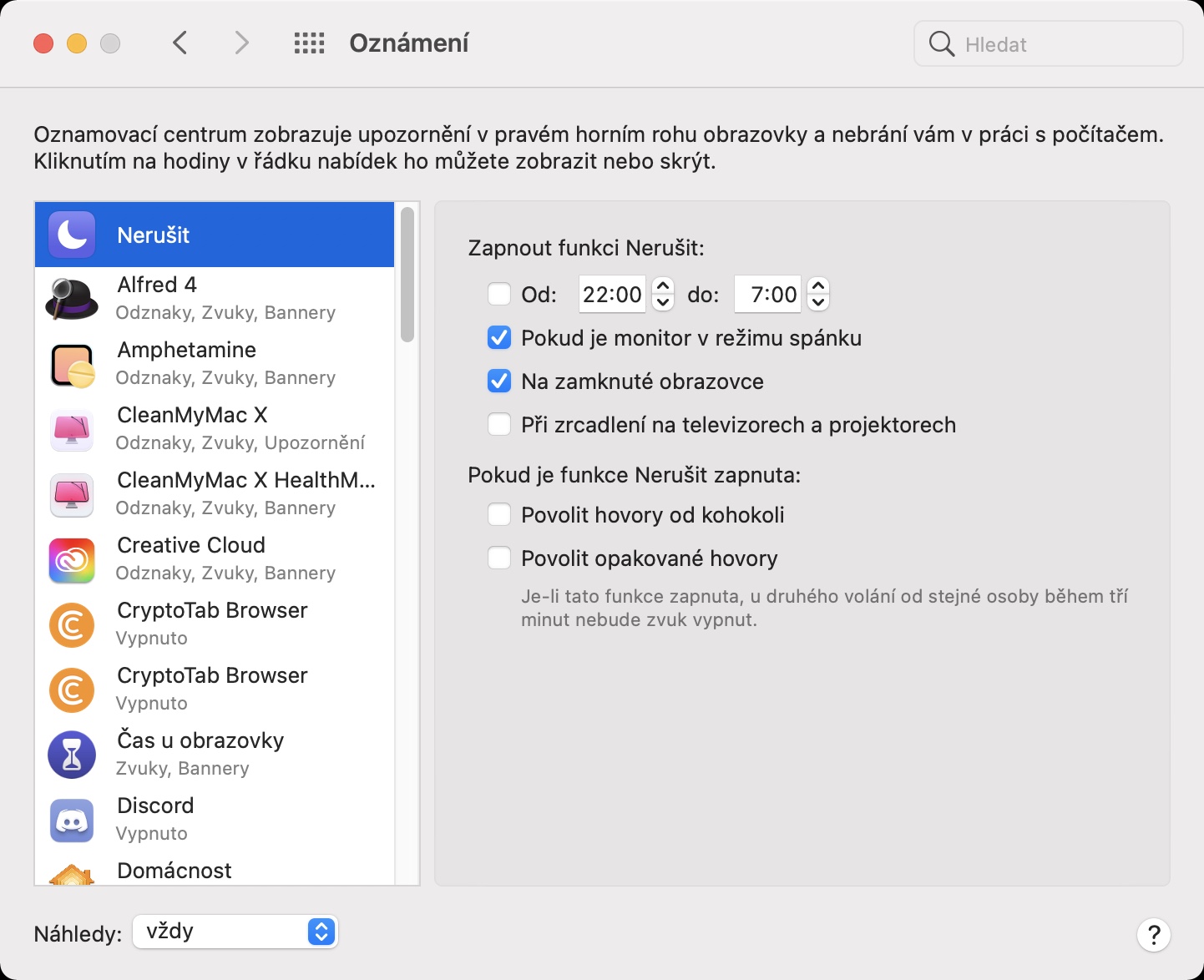Notifikace z aplikací či webových stránek jsou velmi užitečné. Kromě toho, že díky nim můžete sledovat aktuální stav konkrétní aplikace, tak můžete sledovat také zpravodajství, například na našem webu. Pokud na takovou notifikaci klepnete, tak se můžete ihned do samotné aplikace, anebo na konkrétní článek, přesunout. Když ale zrovna u vašeho Macu nejste, tak jej s největší pravděpodobností máte v režimu spánku. Ve výchozím nastavení se notifikace zobrazují i v režimu spánku, což nemusí být úplně ideální. Chcete-li zjistit, jak na Macu zobrazování notifikací na uzamčené obrazovce deaktivovat pro vybrané aplikace či kompletně, tak jste tady naprosto správně.
Mohlo by vás zajímat

Jak na Macu deaktivovat zobrazování upozornění na uzamčené obrazovce
Prvně si v rámci tohoto návodu ukážeme, jakým způsobem lze zobrazování upozornění na uzamčené obrazovce deaktivovat pro vybrané aplikace. Níže pod uvedeným postupem pak najdete návod pro kompletní deaktivaci:
- Prvně je nutné, abyste na Macu vlevo nahoře klepnuli na ikonu .
- Jakmile tak učiníte, tak z menu, které se zobrazí, vyberte možnost Předvolby systému…
- Tímto se otevře nové okno se všemi dostupnými sekcemi pro úpravu předvoleb.
- V rámci tohoto okna najděte a rozklikněte sekci s názvem Oznámení.
- Nyní v levém menu klepněte na aplikaci, které chcete zobrazování notifikací na uzamčené obrazovce deaktivovat.
- Jakmile tak učiníte, tak stačí, abyste odškrtnuli možnost Zobrazovat oznámení na uzamčené obrazovce.
- Tento proces opakujte pro veškeré ostatní aplikace.
Výše uvedeným způsobem lze tedy deaktivovat zobrazování upozornění na uzamčené obrazovce u konkrétních aplikací. V případě, že vás na zamčené obrazovce otravují veškeré notifikace, tak je můžete deaktivovat kompletně, a to automatickou aktivací režimu Nerušit. Pro nastavení této funkce přejděte do Předvolby systému -> Oznámení, kde nahoře v levém menu rozklikněte Nerušit. Nakonec stačí aktivovat možnost Na zamknuté obrazovce.